CorelDRAW导入和导出文件的方法
 梨花白 发布于2020-04-01 阅读(1285)
梨花白 发布于2020-04-01 阅读(1285)
扫一扫,手机访问
CorelDRAW怎样导入和导出文件呢?在CorelDRAW中进行绘图工作时,不可能仅使用绘制的矢量图形,有时还需要大量的位图图像,因此就需要将位图图像文件导入到CorelDRAW 中,并对其进行适当的编辑操作,还可以将编辑好的图像导出,保存为需要的其他图片格式。下面正软小编就为大家带来具体的使用方法与步骤!
CorelDRAW导入和导出文件的步骤
在CorelDRAW 中,可以将非CorelDRAW格式的图像导入到绘图区中,例如JPEG,BMP,TIFF,GIF等格式的图片。
一、要导入图像,看选择菜单栏中的“文件”→“导入”命令或单击工具栏中的“导入” 按钮,弹出“导入”对话框,如图所示。
按钮,弹出“导入”对话框,如图所示。

CDR 导入对话框
从中选择需要导入的图像,然后单击“导入”按钮,此时光标显示为如图所示的状态,在绘图区单击鼠标左键即可导入所选图像。

CDR 导入图片时鼠标状态
二、导出文件。
使用导出功能,可以将在CorelDRAW X4中绘制好的图形输出为位图或其他格式的文件。选择菜单栏中的“文件”→“导出”命令或在工具栏中单击“导出” 按钮,即可弹出“导出”对话框,如图所示。
按钮,即可弹出“导出”对话框,如图所示。

在“导出”对话框中选择所需的图像格式,保存途径后,单击“导出”按钮,即可按照所设置的格式与路径将CorelDRAW文件导出。
单击“导出”按钮,弹出“转换为位图”对话框,如图所示。

在“宽度”和“高度”微调框中设置需要的图片的大小,设置完成后单击“确定”按钮,弹出“PNG导出”对话框,如图所示,最后单击确定按钮即可。

想要了解更多关于CorelDRAW矢量图形绘图软件的详细信息,可点击CorelDRAW中文官网查找您需要的信息。
产品推荐
-

售后无忧
立即购买>- CorelDRAW X8 简体中文【标准版 + Win】
-
¥1788.00
office旗舰店
-

售后无忧
立即购买>- CorelDRAW 2017 简体中文【标准版 + Win】
-
¥3999.00
office旗舰店
-
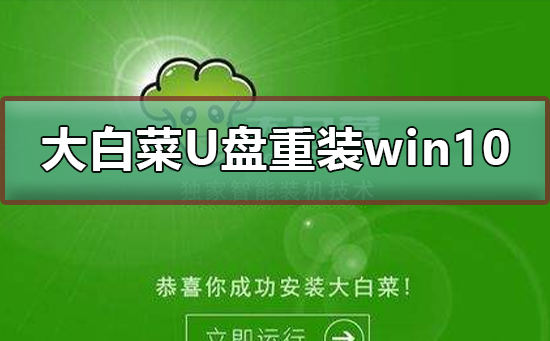 正版软件
正版软件
- 教你如何在大白菜U盘上重新安装win10系统
- 最近有小伙伴反应自己的win10系统崩溃了,无法开机进入安全模式系统里面修复,这可怎么办呢?其实我们可以从新下载一个系统,使用大白菜U盘进行安装,今天小编带来了详细的解决步骤,具体的一起来看看吧。大白菜U盘重装win10系统图文教程1、将U盘插入电脑,开机或重启,出现开机画面时,通过不断地按U盘启动快捷键进入启动项设置,将U盘设置为开机首选2、进入大白菜pe系统后,选择“启动Win10”选项并回车确认3、打开大白菜装机软件,在“映像路径”中选中镜像文件并选择win10系统安装位置,通常情况下都是C盘,最后
- 4分钟前 U盘 大白菜 Win系统教程 0
-
 正版软件
正版软件
- Win7系统中哪个版本的深度技术最好?
- 很多小伙伴下载了深度技术win7的版本,但是却不知道哪个版本最好用,其实大地GHOSTWIN7旗舰版比较好用,小编自己也用来很久没问题,今天小编教你们如何用u盘安装深度技术ghostwin7系统,具体的教程下面一起来看看吧。深度技术win7系统大地旗舰版安装教程一、安装准备1、备份C盘和桌面重要文件2、系统下载:>>>大地系统GhostWin10旗舰版64位v2020.01<<<>>>深度技术GHOSTWIN7SP1喜迎鼠年版X64v2020.01&l
- 19分钟前 Win系统 版本选择 深度技术 0
-
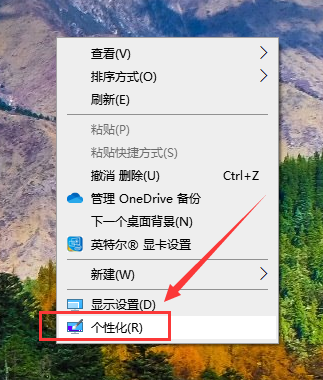 正版软件
正版软件
- Win10如何设置显示我的电脑图标
- 我们在使用win10操作系统的时候,有些情况下会发现我的电脑图标不见了,不知道该去哪里找到。小编觉得可以在电脑的个性化中进行桌面图标的相关设置即可。具体步骤就来看一下小编是怎么做的吧~希望可以帮助到你。Windows10我的电脑图标在哪里1、桌面右键进入“个性化”。2、在“主题”界面找到“桌面图标设置”。3、点击“计算机”前的方框,然后选择“确定”。拓展延伸:图标变成英文|没有个性化
- 34分钟前 win 我的电脑 图标显示方法 0
-
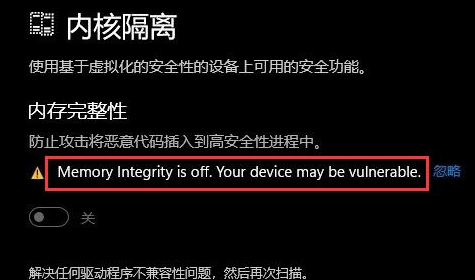 正版软件
正版软件
- 无法启动Win11内核隔离功能
- 内核隔离就是将我们的操作系统和设备隔离,防止恶意软件和其他的攻击而提供的保护,不过有些朋友的内核隔离打不开,那么究竟是怎么一回事呢,让我们一起来看看吧。win11内核隔离打不开:方法一:1、一般在打不开的时候会提示我们具体的原因。2、都是英文提示,我们可以用翻译软件翻译一下。3、有可能是设备不兼容。4、不兼容的话我们是可以将外设一个一个拔出,看看哪个不兼容就可以了。方法二:1、程序驱动不兼容导致无法打开。2、我们可以查看“不兼容的内存”。3、然后将其中不兼容的内存全部删了就可以了。
- 49分钟前 win兼容性 打开问题 内核隔离 0
-
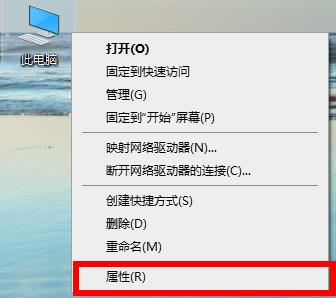 正版软件
正版软件
- 解决win10 2004版显卡驱动报错的方法
- 不少的小伙伴在win102004版本刚出来的时候就进行了更新,因此也遇到了不少的问题最常见的就是显卡驱动总是报错,今天就为你们带来了解决的方法一起看看吧。win102004显卡驱动报错怎么办:1、右击此电脑,选择“属性”。2、在属性中点击“设备管理器”。3、找到“显示适配器”点击下拉右击显卡选择“更新驱动程序”。4、随后点击“自动搜索更新的驱动程序软件”。5、随后进行安装,若提示“你的设备的最佳驱动程序已安装”则不会再出现报错。
- 1小时前 20:40 win 解决方法 驱动报错 0
最新发布
-
 1
1
- KeyShot支持的文件格式一览
- 1618天前
-
 2
2
- 优动漫PAINT试用版和完整版区别介绍
- 1658天前
-
 3
3
- CDR高版本转换为低版本
- 1803天前
-
 4
4
- 优动漫导入ps图层的方法教程
- 1657天前
-
 5
5
- ZBrush雕刻衣服以及调整方法教程
- 1654天前
-
 6
6
- 修改Xshell默认存储路径的方法教程
- 1669天前
-
 7
7
- Overture设置一个音轨两个声部的操作教程
- 1647天前
-
 8
8
- PhotoZoom Pro功能和系统要求简介
- 1823天前
-
 9
9
- 优动漫平行尺的调整操作方法
- 1655天前
相关推荐
热门关注
-

- CorelDRAW 2017 简体中文
- ¥3999.00-¥9500.00
-

- CorelDRAW X8 简体中文
- ¥1788.00-¥8200.00